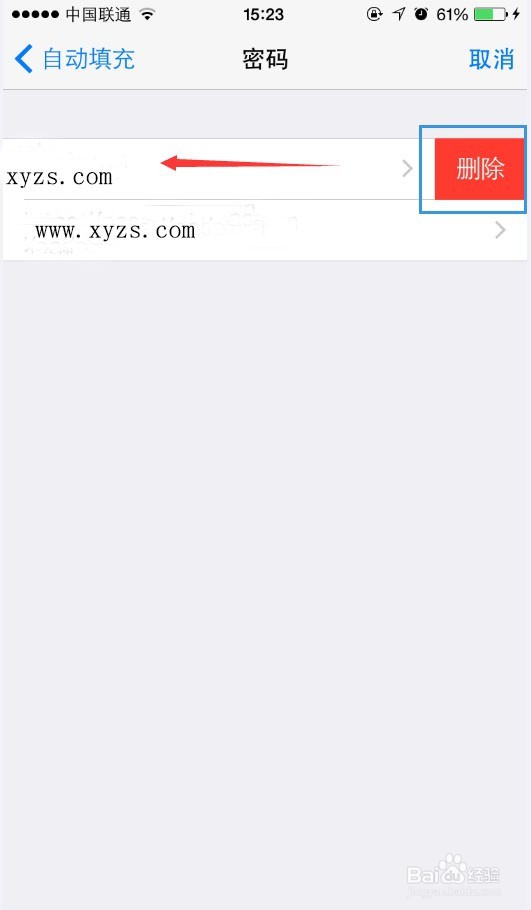iPhone6怎么查看和删除Safari保存的密码
1、在iPhone6的主界面上打开设置功能
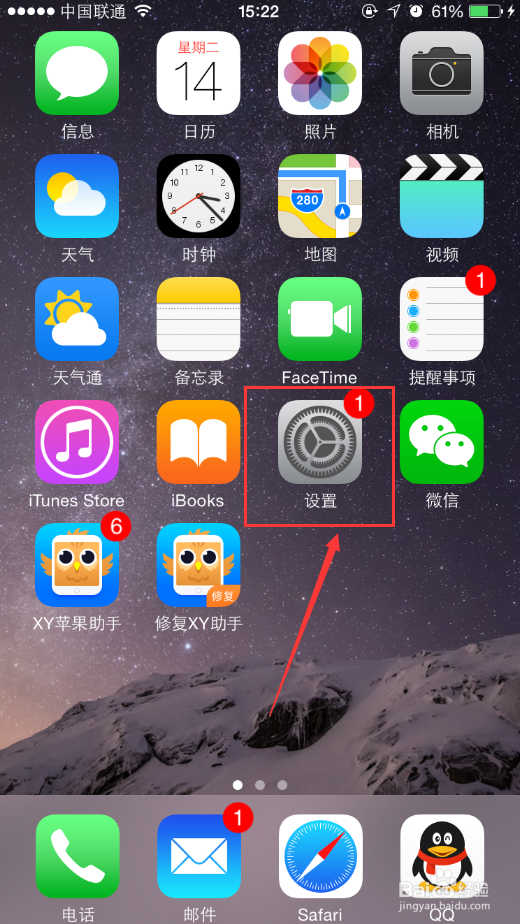
2、在设置中找到Safari选项点击打开
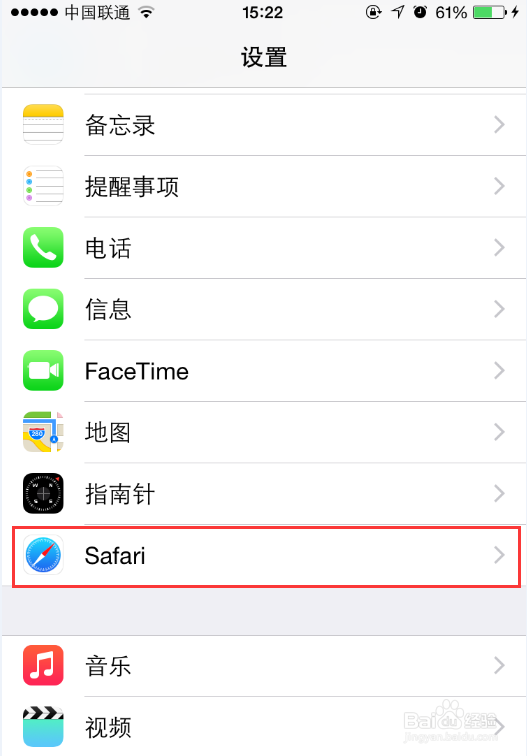
3、打开密码与自动填充
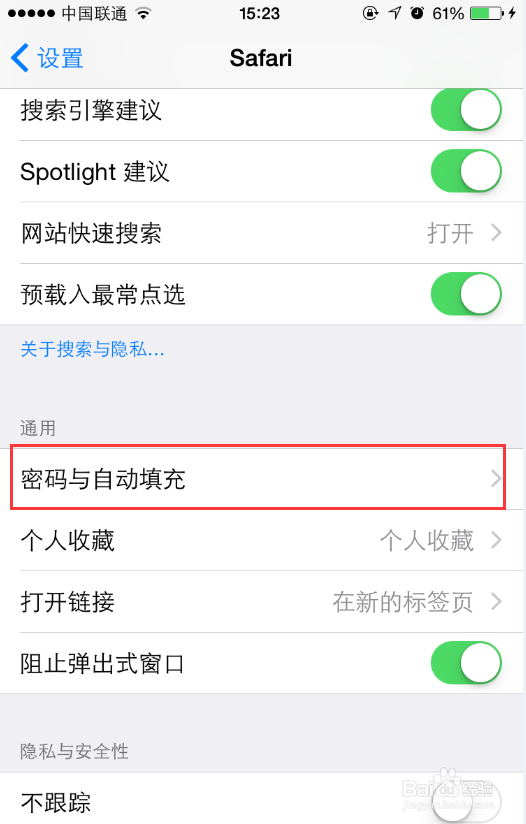
4、找到已存储的密码
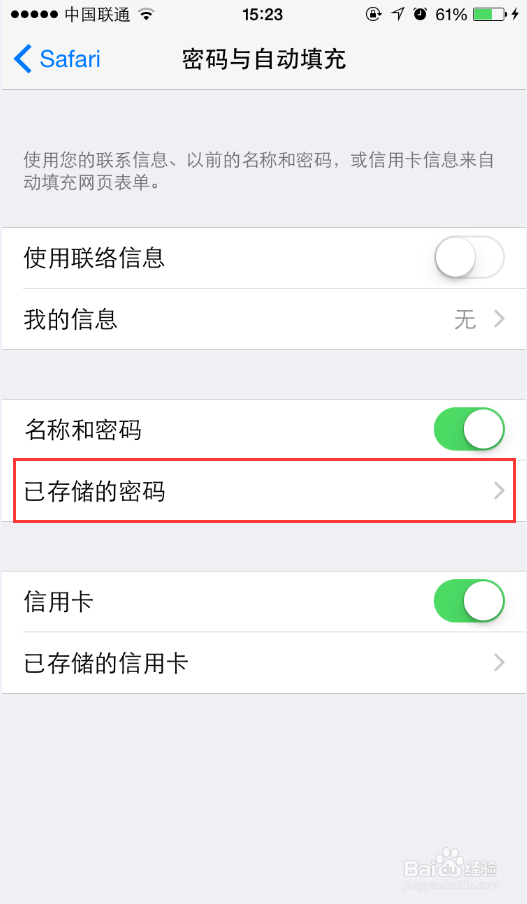
5、输入你iPhone的开机密码

6、进入密码页面
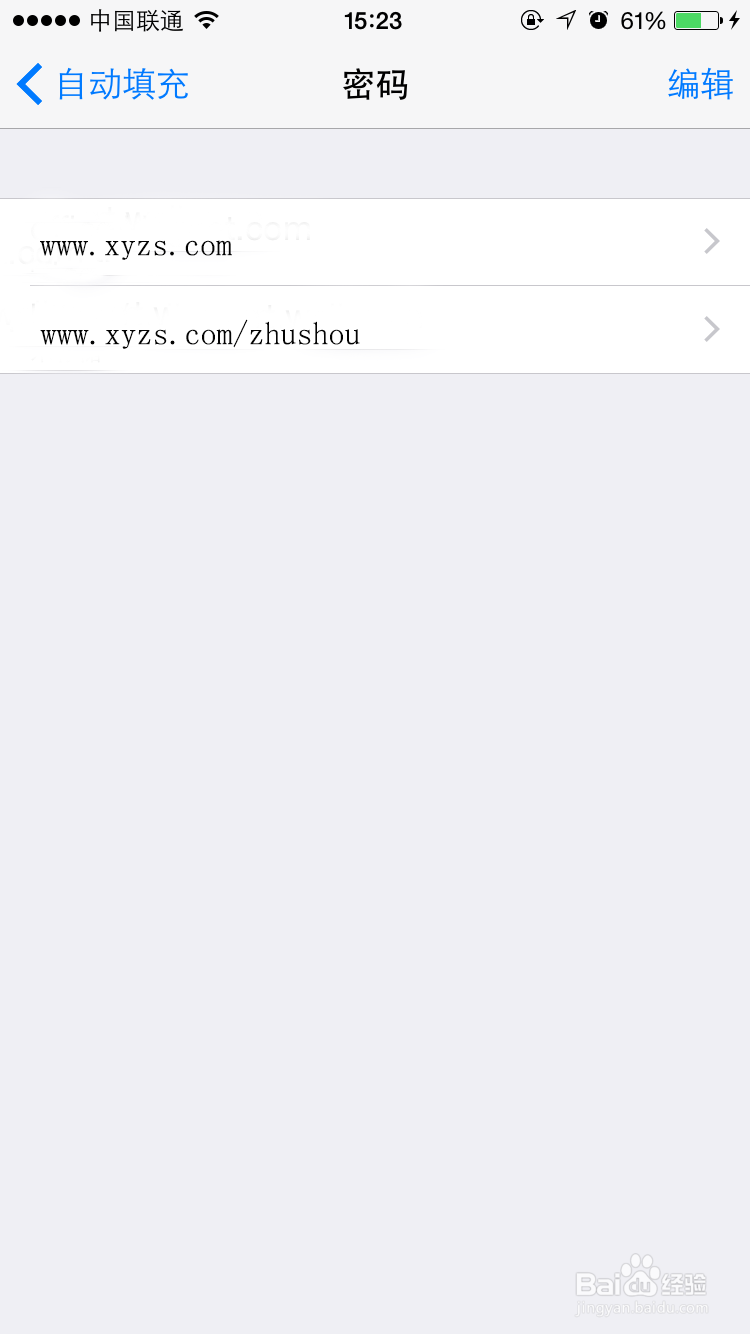
7、点击编辑,或者向左滑动即可删除保存过的密码
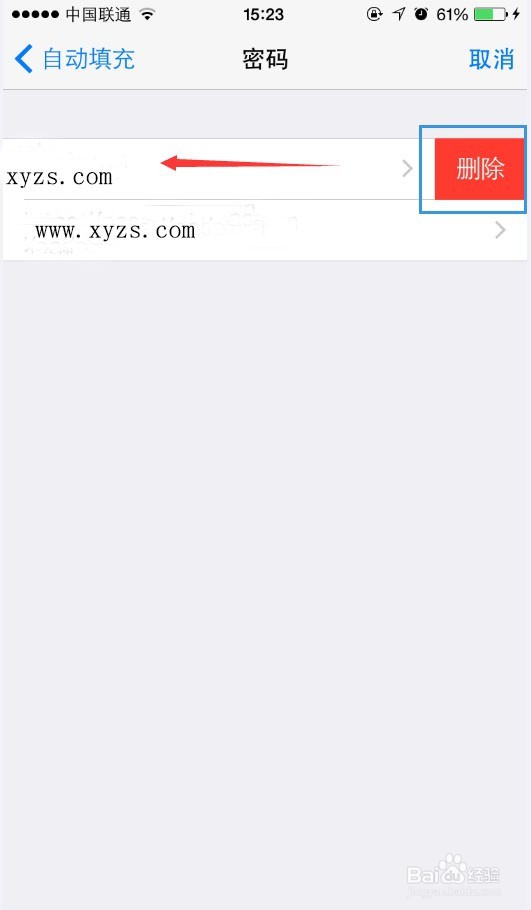
1、在iPhone6的主界面上打开设置功能
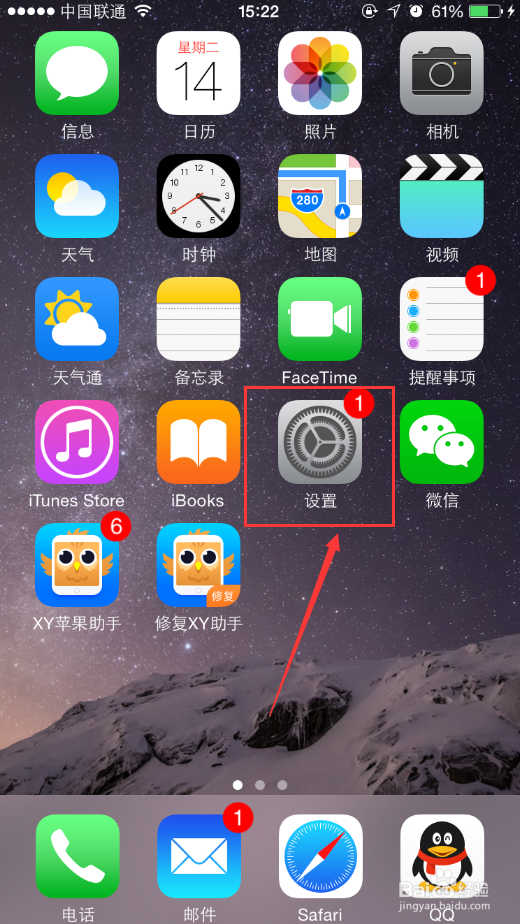
2、在设置中找到Safari选项点击打开
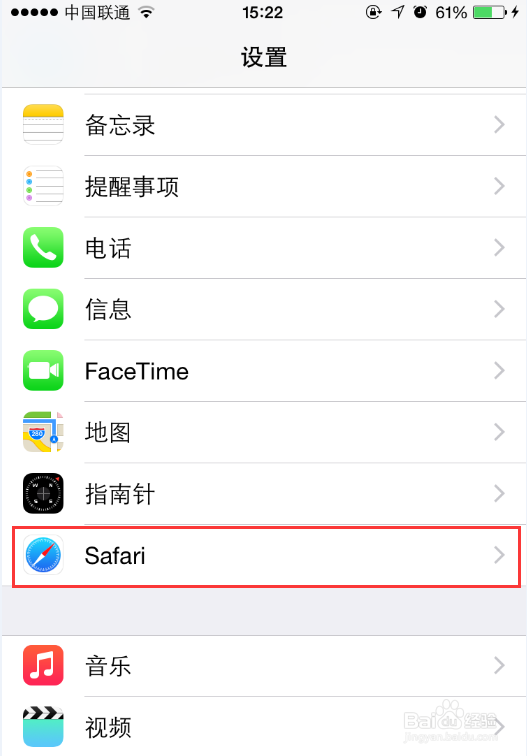
3、打开密码与自动填充
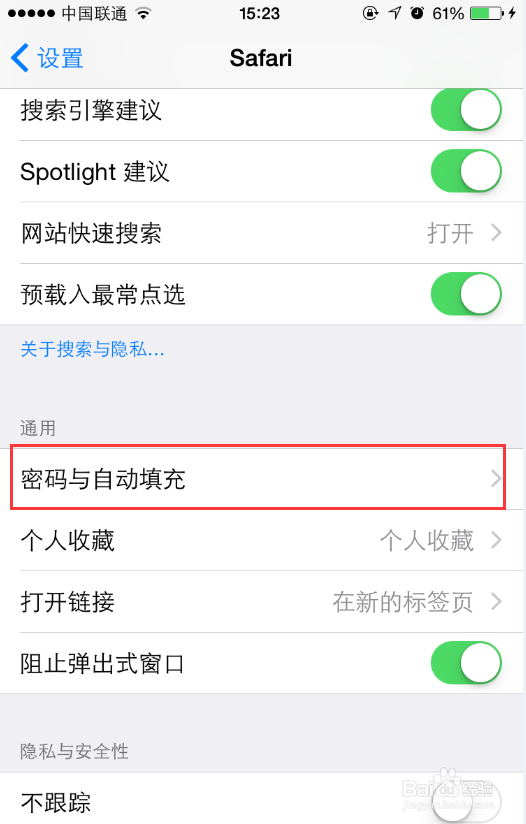
4、找到已存储的密码
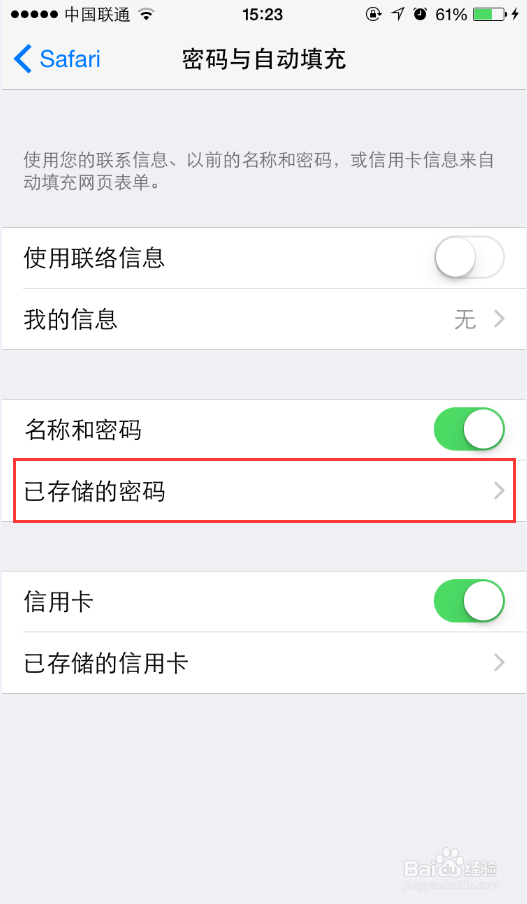
5、输入你iPhone的开机密码

6、进入密码页面
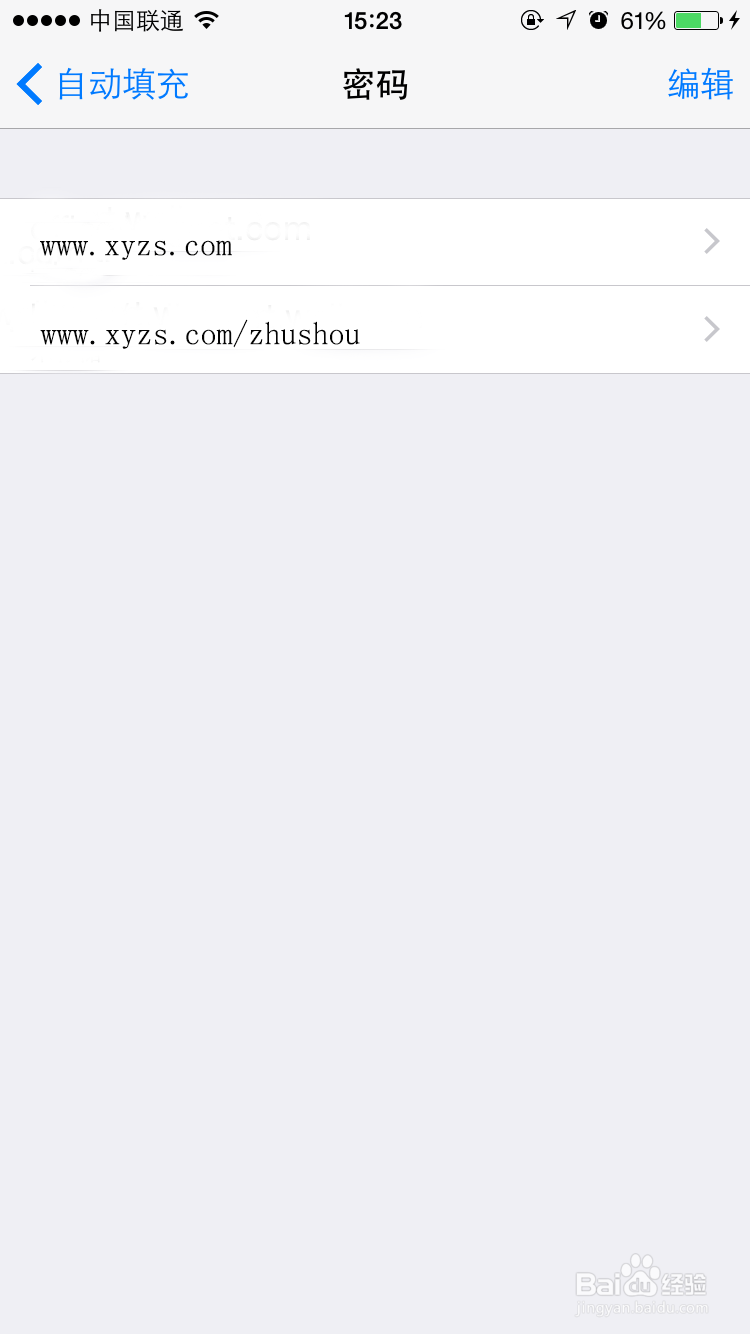
7、点击编辑,或者向左滑动即可删除保存过的密码